Niezależnie od tego, czy masz najnowszy iPhone (z serii 11), czy wcześniejsze urządzenie iOS, problemy z mikrofonem często Cię denerwują. Nie możesz powstrzymać się od przekleństw. Nie całkiem! Istnieje kilka rozwiązań tego problemu i można naprawić szary przycisk głośnika w telefonie iPhone 7 i 7 Plus.
Problem pojawił się po raz pierwszy w maju 2018 r., A Apple potwierdził ten problem z mikrofonem na iPhone'ach 7 i 7 Plus. W tym czasie Apple wydało wewnętrzny dokument, który został uzyskany przez MacRumors. Zgodnie z tym dokumentem „dotknięci klienci mogą widzieć szary przycisk głośnika podczas połączeń telefonicznych. Problem może także uniemożliwić usłyszenie klientów, których dotyczy problem, podczas rozmów telefonicznych lub czatów wideo FaceTime ”.
Jak naprawić problem z mikrofonem iPhone 7/7 Plus?
Zanim zaczniemy:
- Zauważono, że dotknięci klienci odczuwają szary przycisk głośnika podczas połączeń telefonicznych. Problem uniemożliwia ich usłyszenie podczas rozmów telefonicznych lub czatów wideo FaceTime.
- Pamiętaj, aby odłączyć lub wyłączyć wszystkie zestawy słuchawkowe Bluetooth lub inne akcesoria audio podłączone do urządzenia. Otwórz aplikację Ustawienia → Bluetooth → dotknij przycisku „i” obok akcesorium Bluetooth → dotknij Zapomnij to urządzenie i potwierdź.
- Upewnij się, że mikrofon i mikrofon iSight nie są blokowane przez palce podczas trzymania urządzenia lub nagrywania wideo.
- Spróbuj usunąć ochraniacze ekranu, filmy lub futerały zakrywające mikrofon, mikrofon iSight lub odbiornik iPhone'a.
- Poza tym pamiętaj, aby usunąć wszelkie zanieczyszczenia z mikrofonów lub odbiornika iPhone'a.
- Aby sprawdzić, czy występuje problem z mikrofonem, a nie z połączeniem komórkowym lub aplikacją, uruchom Notatki głosowe i dotknij ikonę nagrywania. Teraz mów coś do mikrofonu. Następnie dotknij ikony odtwarzania, aby odtworzyć nagranie. Jeśli słyszysz głos, oznacza to, że Twój mikrofon jest w porządku. Jeśli nie możesz słuchać głosu, połączenie komórkowe lub aplikacja, której używasz, może być przyczyną winy.
- Jeśli napotkasz ten problem podczas korzystania z dowolnej aplikacji, spróbuj ją zaktualizować. Jeśli to nie zadziała, usuń aplikację i zainstaluj ją ponownie. Ponadto upewnij się, że aplikacja ma dostęp do mikrofonu urządzenia: Ustawienia → Prywatność → Mikrofon → włącza przełącznik obok aplikacji.
Mikrofon iPhone'a 7/7 Plus nie działa: porady dotyczące naprawy
Wymuś ponowne uruchomienie telefonu iPhone
Twarde resetowanie iPhone'a. Jeśli problem wynika z innej usterki, może on wykonać pracę za Ciebie. Aby wymusić ponowne uruchomienie iPhone'a 7/7 Plus, naciśnij i przytrzymaj jednocześnie przycisk boczny i przycisk zmniejszania głośności, aż na ekranie pojawi się logo Apple.

Obniż wersję iOS
Jeśli żadna z powyższych sztuczek nie pomogła w rozwiązaniu problemu, przywróć urządzenie do poprzedniej wersji. Problem wydaje się dotyczyć tylko najnowszego oprogramowania. Dlatego cofnięcie się może kliknąć. A gdy tylko Apple wyda odpowiednią poprawkę tego problemu, możesz zaktualizować urządzenie, aby móc nadal korzystać ze wszystkich nowych funkcji.
To już koniec! Teraz pozwól, aby urządzenie zostało przywrócone. Podczas tego procesu urządzenie może kilkakrotnie uruchomić się ponownie. Nie przejmuj się tym.
Po zakończeniu procesu nastąpi przejście do żądanej wersji systemu iOS. Teraz śmiało i przywróć z kopii zapasowej iCloud lub iTunes.
Umów się na spotkanie z autoryzowanym dostawcą usług Apple
Nie masz jeszcze szczęścia? Umów się na spotkanie z Autoryzowanym Usługodawcą Apple lub z Genius Bar w Apple Store.
Według doniesień, jeśli dany iPhone 7 lub iPhone 7 Plus nie jest objęty gwarancją, usługodawcy mogą poprosić o wyjątek dla tego konkretnego problemu. Chociaż w dokumencie nie wspomniano, czy naprawa będzie oferowana bezpłatnie, biorąc pod uwagę nietypowe okoliczności, Apple może świadczyć usługę bez żadnych kosztów.
Krok 1. Przejdź do strony Skontaktuj się z pomocą Apple i wybierz iPhone.
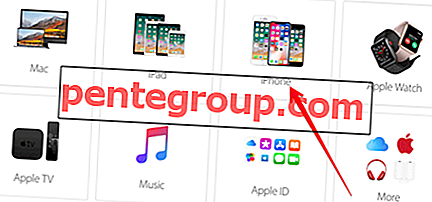
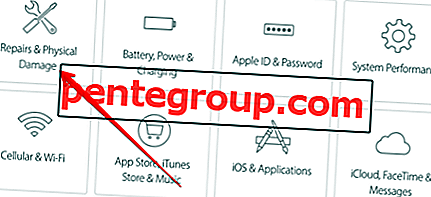
Krok 3. Wybierz Nie można usłyszeć przez odbiornik lub głośniki.
Uwaga: jeśli nie widzisz opcji (Nie można usłyszeć przez odbiornik lub głośniki), wybierz Temat nie ma na liście, a następnie opisz swój problem. Następnie kliknij Kontynuuj.
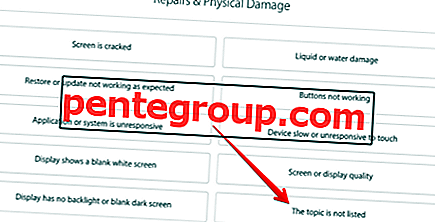
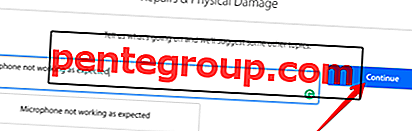
Krok 4. Następnie kliknij wbudowany głośnik i wybierz opcję Bring In For Repair.
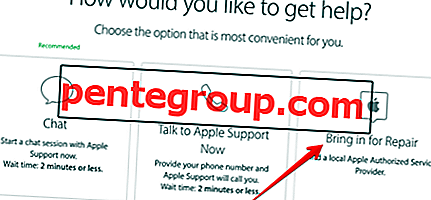
Krok # 5. Zaloguj się przy użyciu swojego Apple ID i hasła.
Jeśli skonfigurowano uwierzytelnianie dwuskładnikowe, Apple może wysłać sześciocyfrowy kod, aby wprowadzić. Po wprowadzeniu kodu kliknij przycisk Zaufaj, gdy na ekranie komputera pojawi się komunikat „Zaufaj tej przeglądarce”.
Krok # 6. Wprowadź numer seryjny, IMEI lub MEID swojego urządzenia.
Krok # 7. Wprowadź swoją bieżącą lokalizację, znajdź autoryzowanego dostawcę usług Apple i napraw spotkanie.
To wszystko!
Do Ciebie…
Daj nam znać, które z powyższych rozwiązań kliknęło dla Ciebie. Ponadto, jeśli znasz inną sztuczkę, aby rozwiązać ten problem, udostępnij ją poniżej w komentarzach.
Możesz również polecić te posty:
- W obliczu problemów z Wi-Fi w iOS 13: Oto kilka szybkich poprawek
- Jak zainstalować i używać niestandardowych czcionek w iOS 13 na iPhonie lub iPadzie
- Pobierz podstawowe tapety iOS 13 na iPhone'a, iPada i Maca
- Jak edytować zdjęcia na żywo w iOS 13 na iPhonie
Czy ten przewodnik był pomocny? Pobierz naszą aplikację i pozostań w kontakcie z nami przez Facebook, Twitter i Instagram, aby przeczytać więcej takich historii.












